今天小编讲解了在ps设计创意多边形使用步骤,下文就是关于在ps设计创意多边形的操作教程,一起来学习吧。
ps设计创意多边形的操作教程

打开ps,新建一个尺寸,尺寸可以随意定,如果有特殊的要求我们可以按照客户给出的尺寸来制作。若是电脑显示可以设为72分辨率,RGB模式即可。然后将背景色填充为黑色,方便观察。
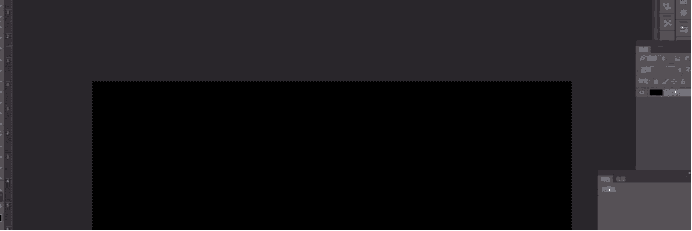
选择多边形工具,在空白的区域画一个正的六边形,并且去掉填充色,只显示白色的描边色。大小按文件大小而定,不要太大。然后复制缩小一个,稍微旋转一下。
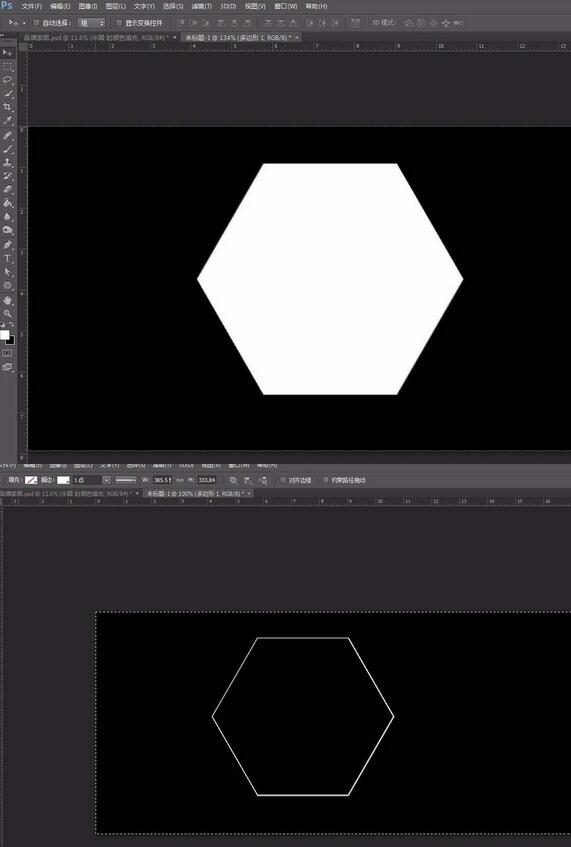
然后同上操作,可以制作3个正6变形。摆放成如下图的位置。新建一个图层,用软角的画笔工具,前景色设置为白色,在空白的地方点击一下,然后自由变化,拉长成为一条线。然后旋转复制。

多复制几个做出闪闪的星星的效果,然后再新建一个图层,用画笔在星星的中间点击一下,做出发光星星的效果,然后合并图层。可以多复制几个星星,在转角的地方。
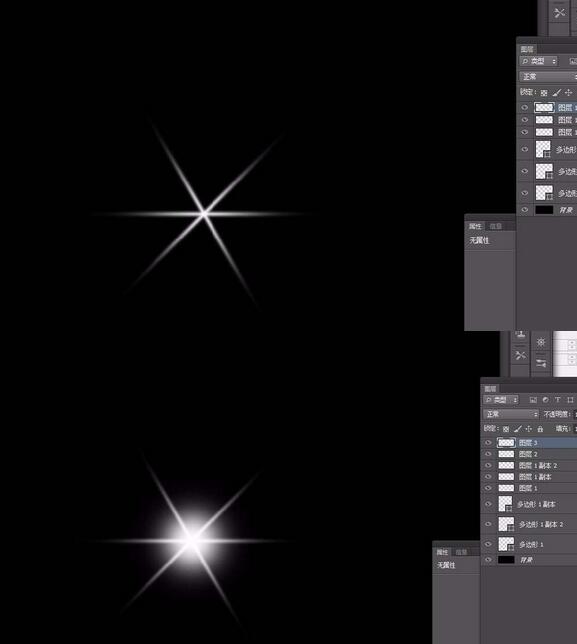
这时可以搜索一些图片来制作我们的炫彩背景。搜索星空图片,然后看看哪种图片符合我们的要求,直接复制进PS软件中。放在背景图层上方。
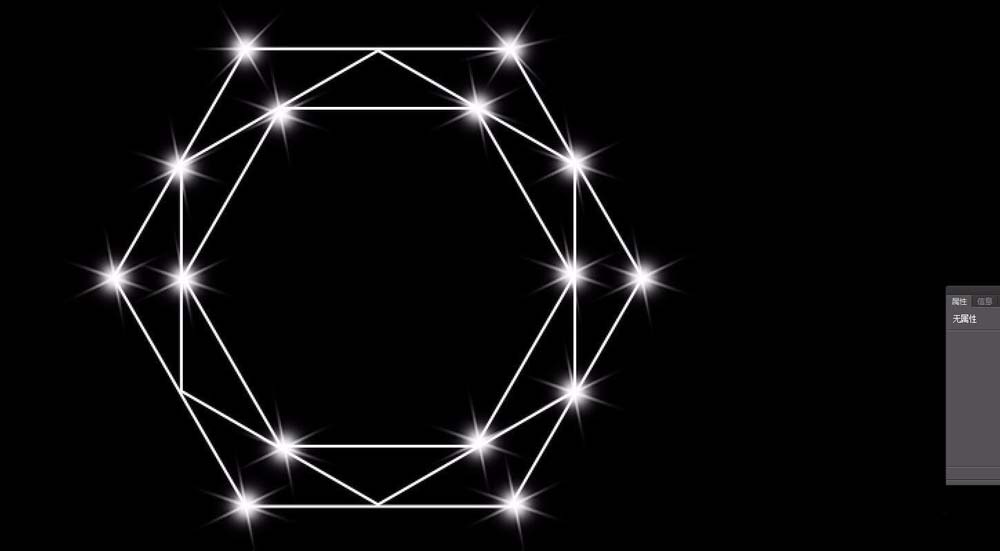
比如选择一张图片,然后对图片做一下模糊的处理,选择滤镜-高斯模糊,让图片稍微有一点虚幻的效果。如果颜色不满意可以调节一下色相饱和度。

最后复制另一张星空的图片,放在高斯模糊的图片上方,调节大小适合整个文件尺寸。然后对混合模式选择滤色。这样炫彩效果就出来了,然后可以调节一下对比度。
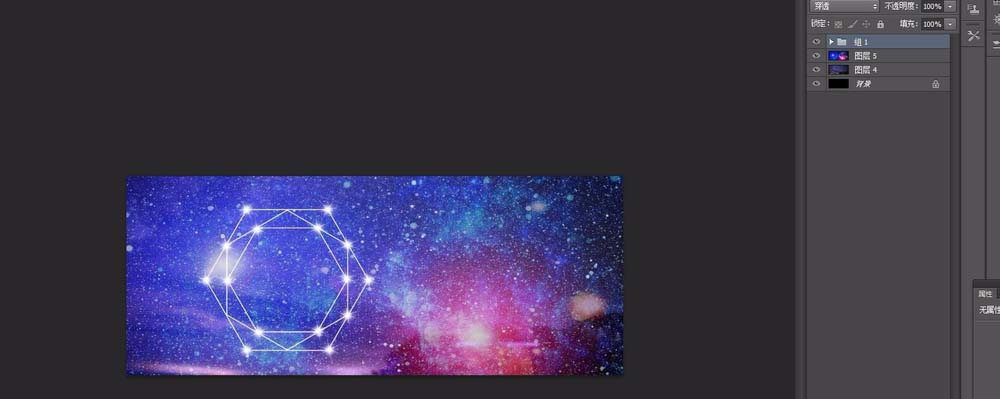
还不了解ps设计创意多边形的操作流程的朋友们,不要错过小编带来的这篇文章哦。








